CANVAを用いた
オリシャンデザイン作成マニュアルになります。
-

-
▼スマホアプリ
https://apps.apple.com/app/id897446215
▼ウェブサイト
-
STEP
1ホームから立ち上げまで
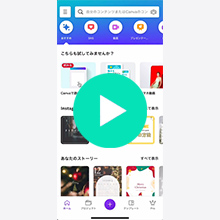 ×
×- 下のメニューバー+をタップしカスタムサイズを選択します。
- デザインはA4を横にしたサイズです。
- 単位は㎜(初めに入力します)幅:297、高さ210、単位は㎜を選択します。
- 全ての入力が完了次第、新しいデザインを作成をタップします。
-
STEP
2使用素材のアップロード
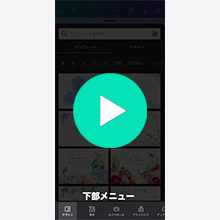 ×
×下部メニューアップロードの「ファイルをアップロード」をタップし、素材が保存されている場所を選択、素材を選択し追加をタップします。
-
STEP
3背景素材の反映〜調整
 ×
×- アップロードした背景素材をタップします。
- ボードに反映された背景素材の角をドラッグしA4のサイズまで拡大します。
-
STEP
4背景素材がA4サイズではない場合の調整方法
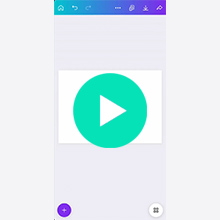 ×
×- 背景素材がA4でない場合は拡大してもちょうど良い大きさになりません。その場合は辺をドラッグすることでA4の大きさに調整できます。
-
A4のサイズに合わせ、背景素材を選択した状態で指2本でダブルタップをすると画像の位置をずらすことができます。 この機能を使用しデザインに反映させたい箇所を反映させることができます。
*左下の+ボタンをタップするとメニューが表示されます。
-
STEP
5ガイドテンプレートを設置
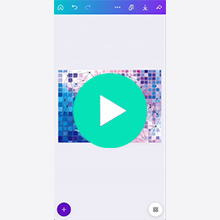 ×
×ガイド用テンプレートを設置し
A4サイズに拡大してください。 -
STEP
6素材の調整
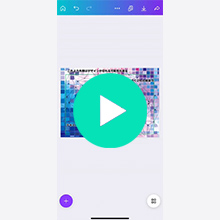 ×
×- 素材をガイド用テンプレートに合わせて調整します。この時ガイドから大きくはみ出す、またはガイドよりも小さすぎる場合はデザイン完成時に違和感が出る場合があります。
- ガイド用テンプレートを透過しデザインのバランスを確認します。
- ガイド用テンプレートのレイヤーを一番上に配置します。
※ピンチアウトとは指2本を開くようにスライドさせ表示を拡大させることです。
-
STEP
7テキスト投入〜調整
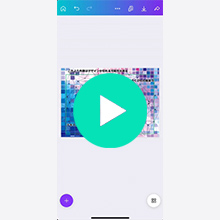 ×
×- メニューバーからテキストを選択し見出しを追加を選択します。
- 任意のテキストを入力し、フォントを選択します。相当数のフォントの種類があるので好みのフォントをお選びください。
- ガイドに合わせてフォントの位置と大きさを調整します。一番目立たせたいテキストを縦ガイドから少しはみ出すくらいの大きさにすると、仕上がりのバランスが綺麗になります
-
STEP
8テキストカラー調整
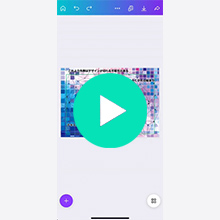 ×
×- テキストのカラーを調整します。
- 必要であればエフェクトから縁やドロップシャドウを追加します。
- その後エフェクトの調整を行います。
-
STEP
9デザインの保存
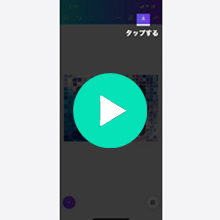 ×
×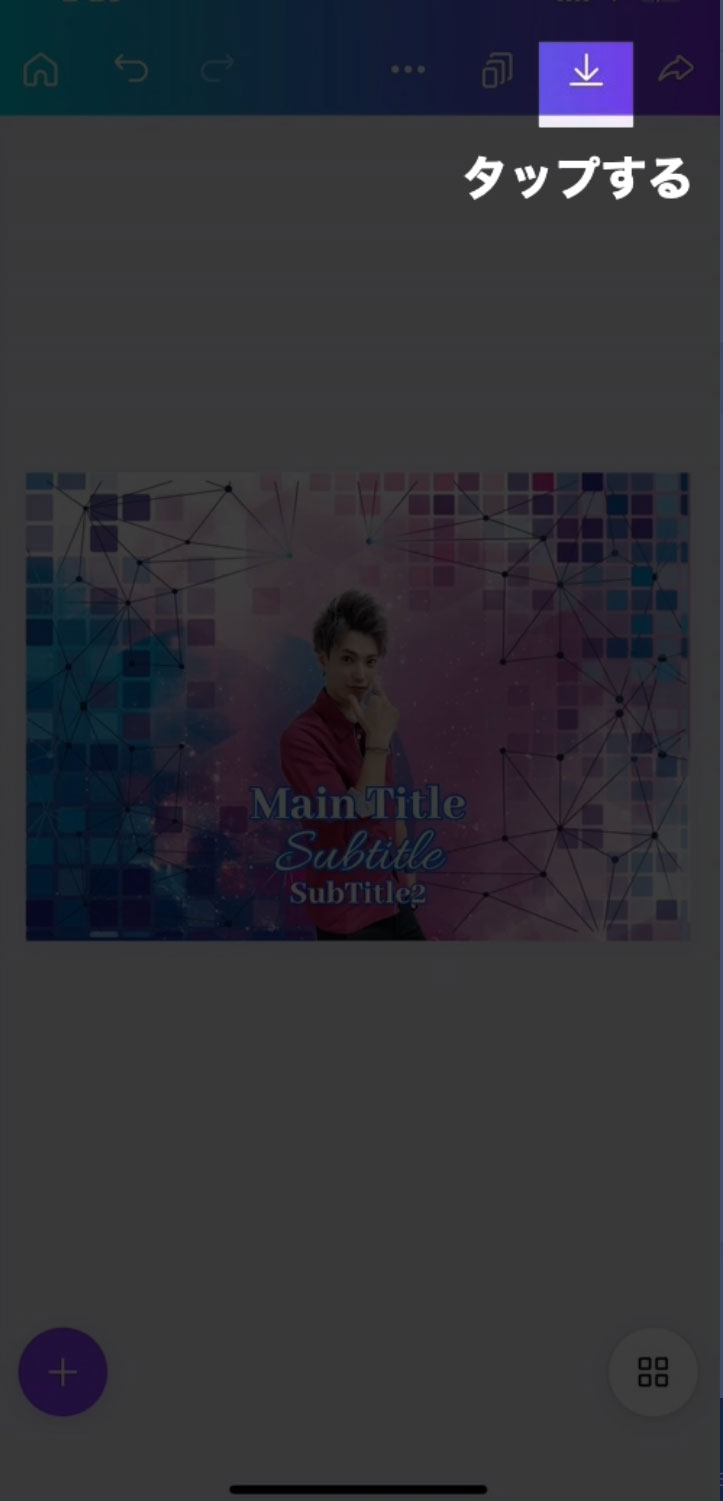
任意の保存先に保存します。

